AndroidifyでAI生成のパーソナライズされたAndroidボットを作る方法
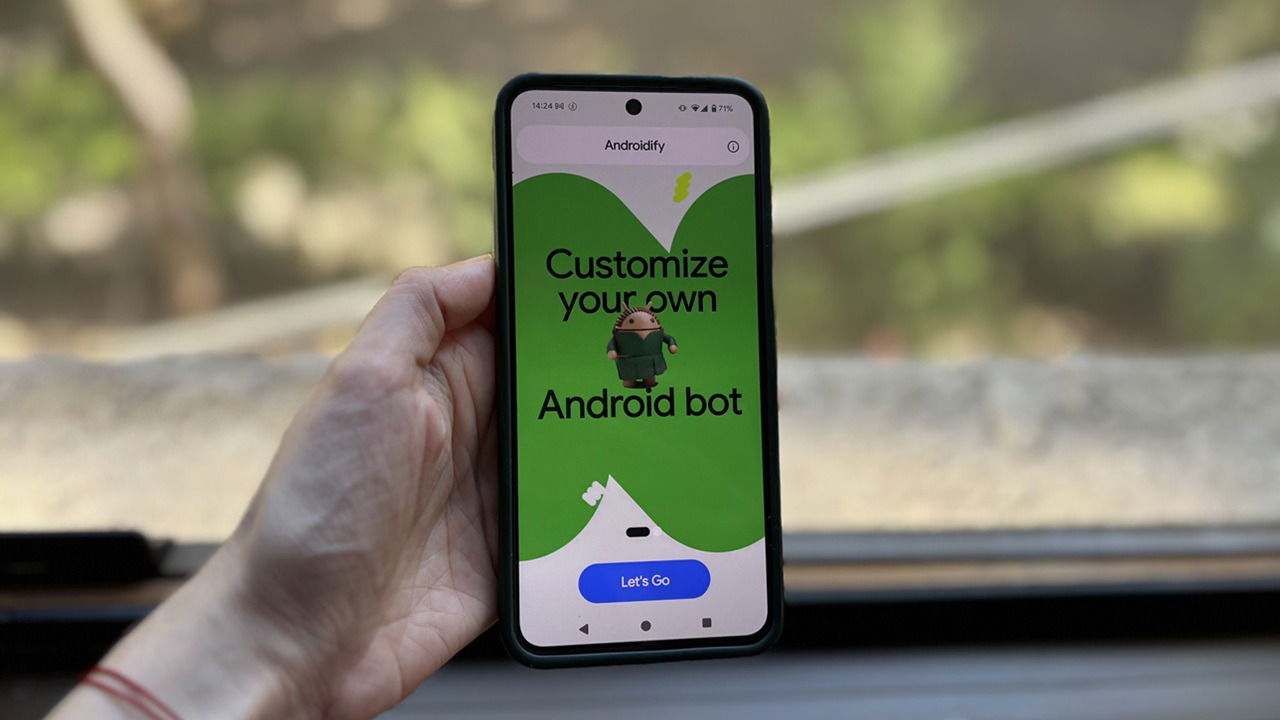
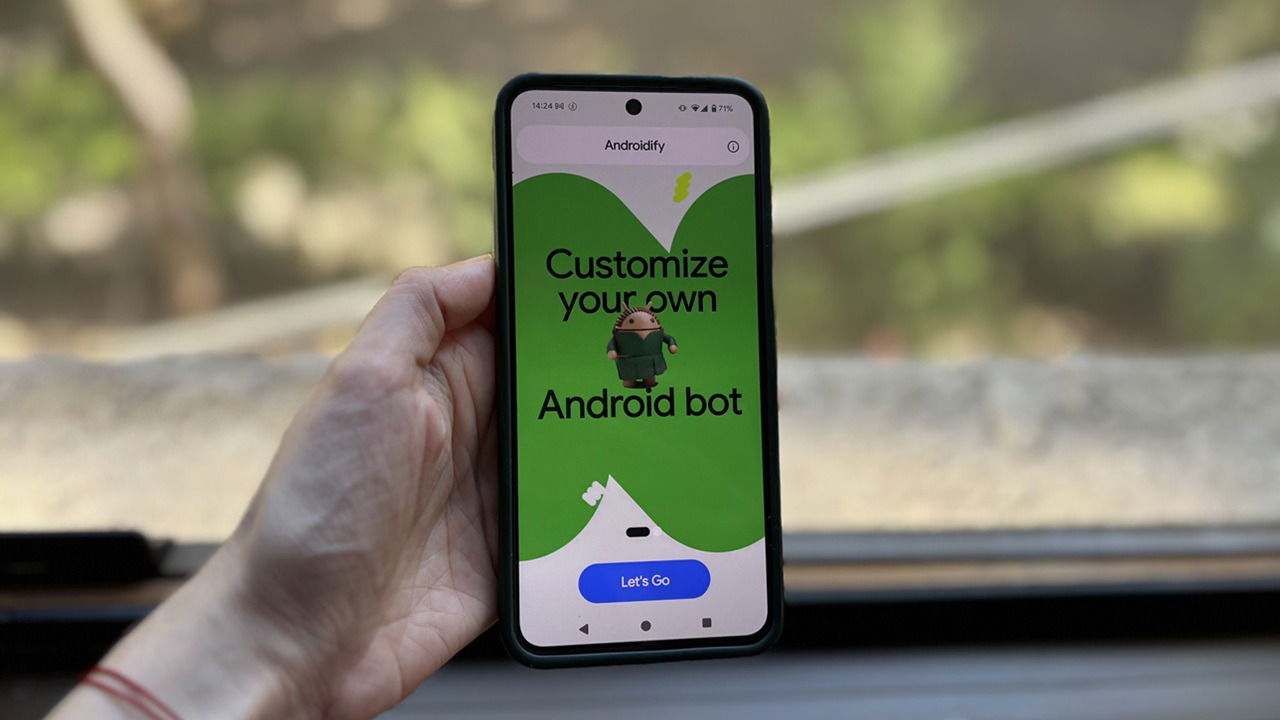
Androidifyの再登場と何が変わったか
Androidifyは2011年に登場し、Androidのマスコットを自分好みにカスタマイズする手軽な方法として人気を集めました。Googleは一時アプリを終了しましたが、最新バージョンはAIを中核に据えて復活しています。旧来は肌の色や服装、髪型、アクセサリを手作業で選ぶ仕組みでしたが、現在はAIが写真や記述を解析して、より個別化されたアバターを自動生成します。
定義: ここでの「Androidボット」はAndroidのマスコット風にデザインされた個人向けアバターを指します。生成はGoogleの複数のAIモデルを組み合わせて行われます。
重要: Androidifyはスマホアプリとウェブ版の両方で利用できます。本ガイドは主にスマホアプリ版を前提に手順を示します。
用意するもの
- AndroidまたはiOSデバイス(対応OSはアプリ配信ページを参照)
- 使いたい写真(顔がはっきり写っていると再現度が高くなります)
- 安定したインターネット接続
ステップバイステップの作成手順
- アプリを開き、画面中央の Let’s Go ボタンをタップして開始します。
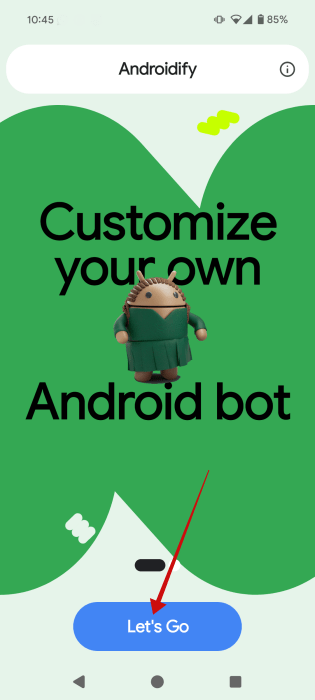
- 次の画面で「写真をアップロードする」か「プロンプトを書く」かを選べます。写真から始めると、その写真の人物に似たボットが生成されます。
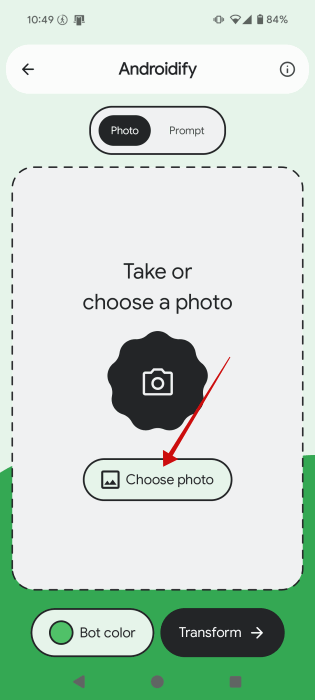
Choose photo をタップしてデバイスのギャラリーから使用する写真を選択します。
下部のボタンで Bot color を選択してボットの基本色を変更できます。デフォルトはAndroidのボットグリーンです。
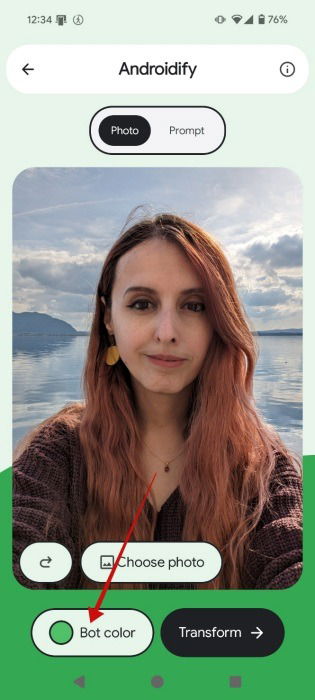
- 準備ができたら Transform を押します。数秒待つとAIが写真を解析してボットを生成します。AndroidifyはGemini 2.5 Flashで写真をキャプション化し、Imagenなどの生成モデルでビジュアルを作ります。
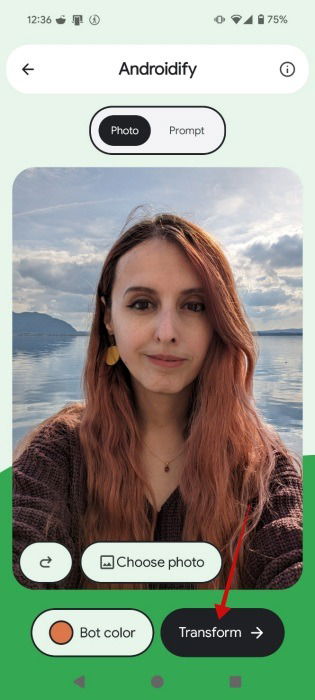
- 生成結果は写真の特徴を反映します。例では赤みのあるオレンジ色の髪、茶色のセーター、赤い石のペンダントなどがボットに適用されました。さらに調整したければ Customize and Share をタップします。

- ボットはバナーや壁紙、ステッカーなど複数フォーマットで表示できます。ホーム画面の背景やSNS用の画像など用途に合わせて選択しましょう。
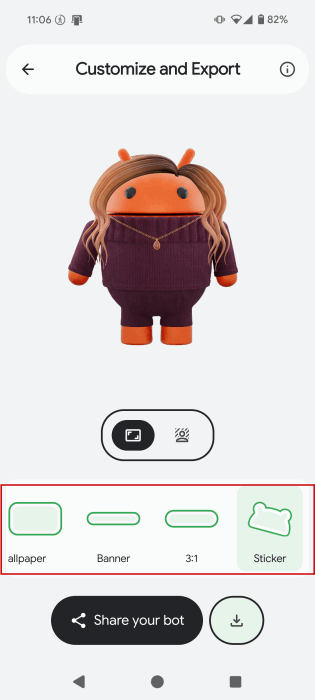
- 背景が気に入らない場合はボットビュー下の Background タブへ。AIが複数の背景案を生成するのでスワイプして好みのものを選びます。選択には数秒かかります。
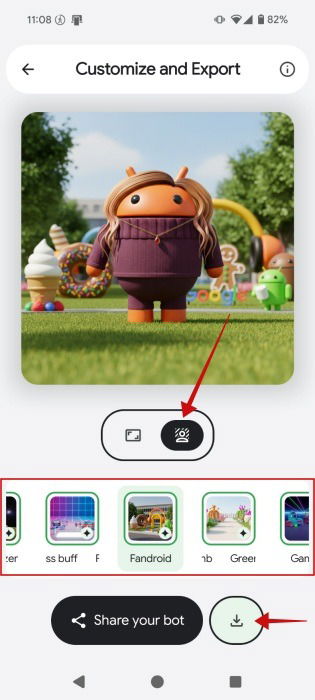
注意: 同じオプションを再選択すると、別バリエーションを再生成できます。完全に同じ結果が得られるとは限りません。
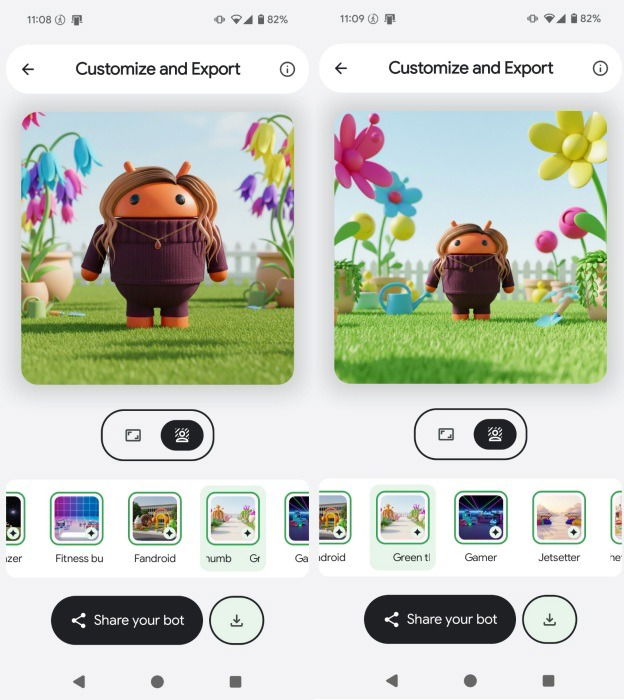
- 満足したら Share your bot でSNSやメールで共有するか、端末にダウンロードして保存します。
プロンプト(テキスト)から作る方法
写真のアップロードが気になる場合や、クリエイティブな衣装を試したい場合は Prompt オプションを使います。詳細な記述を書けば書くほど、意図に沿ったボットが生成されます。
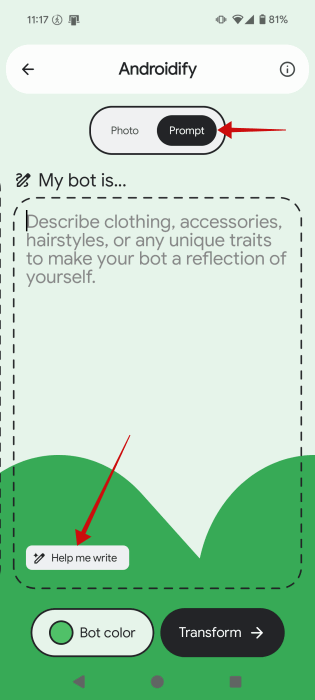
- 自分の外見を正確に描写しなくてもOKです。架空のキャラクター、コスプレ風、季節ものなど自由に指定できます。
- テキストの書き方が浮かばないときは Help me write 機能でテンプレートを生成してもらい、それを編集して利用できます。
私の例では細かいドット柄まで指定しなかったため、服の柄は想像と少し違いました。詳細はできるだけ明記するのが成功のコツです。
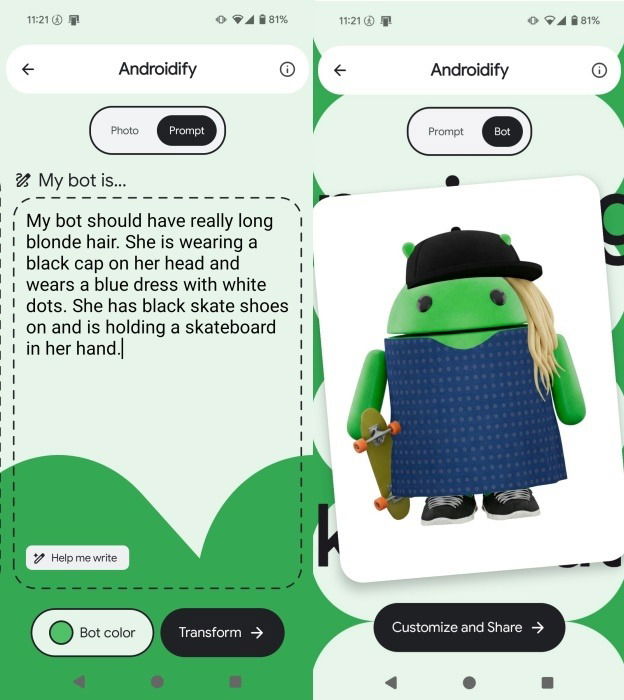
ウェブ版ではアクセサリの候補を自動提案する機能もあり、プロンプトに追加して細かい装飾を加えられます。
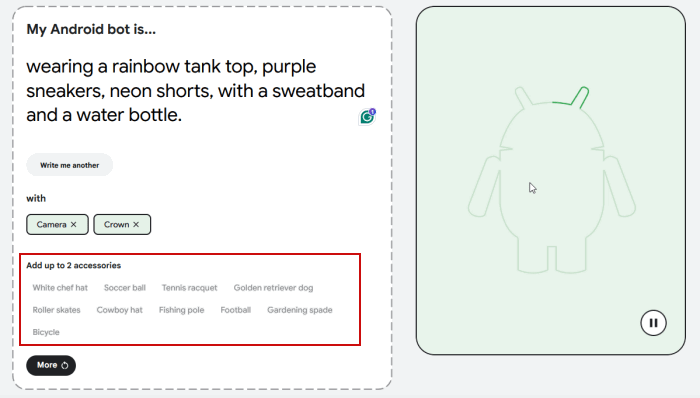
追加機能: 今月の毎週金曜日には8秒の動画へアニメーション化するオプションが追加されます。アニメはGoogleのVeo 3モデルで生成されます。
ヒント: Geminiの会話履歴を残したくない場合は設定から履歴機能を無効にする方法を参照してください。
保存とコレクションについて
現時点でAndroidify内に個別の保存ライブラリはありません。アカウント登録無しで使えるため、作成したボットはアプリ側で自動的に長期保存されない設計です。したがって、気に入ったボットは都度ダウンロードして自分のクラウドやデバイスに保存してください。
注意: 同じ写真で再生成しても完全に同一の結果にはならないことが多いです。重要な作品は必ず保存しましょう。
Androidifyがうまく動かない、期待通りでないときの対処
- 写真の顔が小さい、または暗い場合は認識精度が下がるので、正面で顔がはっきり写った写真を使う。
- 過度な加工(極端なフィルタや合成)はAIの誤認を招く。
- 生成が遅い/エラーになるときはネットワークを確認し、アプリのキャッシュをクリアするか再起動を試す。
- 同じプロンプトで複数バリエーションを作りたいときは、微妙にワードを変えて複数回生成する。
トラブルの例: ヘアカラーを「赤いオレンジ」と指定しても、AIは色相を広く解釈することがある。明確にするなら「鮮やかなオレンジの髪で、赤みが入ったトーン」と詳細化する。
代替アプリと比較
Androidifyは「Androidマスコット風アバター」を作る点でユニークですが、一般的なアバターやイラスト生成なら以下のアプリも検討できます。
| アプリ | 特徴 | 向いている用途 |
|---|---|---|
| Bitmoji | SNS向けのカートゥーンアバター作成 | メッセージ用ステッカー |
| ToonMe | 写真をイラスト風に変換 | 顔写真をアーティスティックに加工 |
| Fotor | AI編集と全体的な画像編集機能 | 写真補正とフィルター適用 |
選び方の目安: Androidifyはマスコットスタイルが得意、他は実写風やコミック風などスタイルが異なります。
ミニ手順とチェックリスト(すぐ使えるプレイリスト)
チェックリスト:
- 明るく顔が分かる写真を用意する
- Bot colorを決める
- 背景スタイルを選ぶ(複数試す)
- 生成結果を確認してカスタマイズ
- 気に入ったらダウンロードして保存
短いSOP:
- アプリ起動 → Let’s Go
- 写真選択またはプロンプト入力
- Bot colorとBackgroundを選択
- Transform → Customize and Share
- 保存とバックアップ
プライバシー、データ利用、法的観点
重要: 写真をアップロードする場合、顔などの生体情報が含まれます。アプリはユーザー登録を不要にしているためアカウントベースの保存はありませんが、生成のために一時的に画像とメタデータが処理されます。企業提供のAIサービスとして、利用規約とプライバシーポリシーを必ず確認してください。
GDPR等の観点:
- 欧州在住者はデータ処理に関する権利(アクセス、削除など)を求めることができます。該当する場合はGoogleのデータ保護窓口やアプリのサポートを通じて手続きを行ってください。
- 個人の写真を第三者の許可なく公開すると肖像権やプライバシー侵害に当たる場合があります。被写体が本人以外の場合は公開前に同意を得てください。
セキュリティのヒント:
- 重要な個人情報(免許証、保険証などが写り込んでいないか確認する)
- 公共のWi-Fiでのアップロードは避ける
- 生成物は端末または信頼できるクラウドへバックアップする
いつAndroidifyが向いているか、向かないか
向いている場面:
- Androidテイストのキャラクタを手早く作りたい
- SNSのプロフィールや壁紙、ステッカーを作る時
- 写真やプロンプトから即時に複数バリエーションを試したい
向かない場面:
- 高精度の肖像画や商業利用に耐える正確な再現が必要なとき
- アプリ側に生成履歴を残したくないが、同時に頻繁に再生成して管理したいとき
よくある質問
Androidifyで作ったボットはアプリ内に保存されますか
いいえ。現時点ではアプリ内のパーソナルライブラリは提供されていません。生成した作品はその都度ダウンロードして自分で保存する必要があります。
アップロードした写真はどのくらい保持されますか
仕様は時期や地域により変わる可能性があります。アップロード前に最新のプライバシーポリシーを確認し、必要ならサポートに問い合わせてください。
商用利用はできますか
利用規約に従ってください。商用利用を検討する場合は必ずアプリのライセンスとGoogleの利用規約を確認してください。
まとめ
Androidifyは昔の遊び心を残しつつ、AIを活かしてより個性的で手軽なアバター作成を可能にしました。写真またはプロンプトから短時間でボットを生成でき、背景や色、アニメーションといった追加機能も使えます。一方でアプリ内保存がない点やデータ利用の扱いには注意が必要です。重要な作品は必ずダウンロードしてバックアップしてください。
要点まとめ:
- 写真は明るく顔がはっきり写るものを使うと再現性が高い
- プロンプトは詳細に書くほど結果が安定しやすい
- 生成結果は毎回完全一致しないので気に入ったら保存する
- プライバシーと商用利用のルールを事前に確認する
もし実際に試したスクリーンショットや生成物があれば、それらを元にさらに細かいプロンプトの書き方やカスタマイズ例を提供できます。試してみたいスタイルがあれば教えてください。





